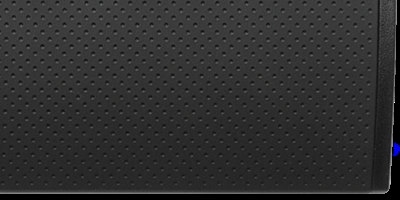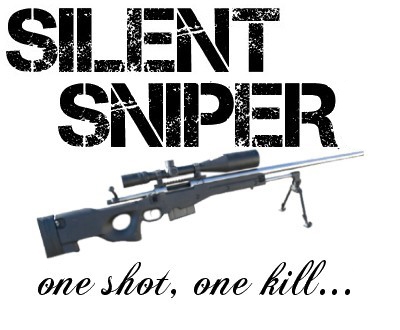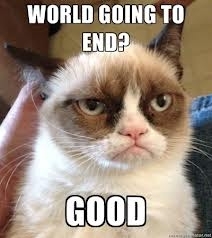Test: Corsair Vengeance K70 tastatur
Styre-enheder d. 23. juli. 2013, skrevet af neemos 21 Kommentarer. Vist: 12393 gange.
Korrekturlæser: noXpert
Billed behandling: svedel77
Oversættelse: Pizzadude
Pristjek på http://www.pricerunner.dk 1046,00
Produkt udlånt af: Corsair
DK distributør: Coferrodetail.dk
Billed behandling: svedel77
Oversættelse: Pizzadude
Pristjek på http://www.pricerunner.dk 1046,00
Produkt udlånt af: Corsair
DK distributør: Coferrodetail.dk
#1
Jeg er ude efter en gammeldags tastetur til både games og skriv og som tester neemos er jeg ol´ school når det kommer til klik og høje taster - men det er sgu lige i overkanten at skulle betale endnu en tusse for et keyboard der måske efter få dage ender som endnu et fejlkøb.
Damn Jeg er sgu i syv sind - Siden I første gang fortale om K70 havde jeg håbet på at denne test ville gøre jeres tester så vild i varmen at det ville få 5+ over hele linjen.
Gid for pokker man kun få et på prøve en uges tid
Damn Jeg er sgu i syv sind - Siden I første gang fortale om K70 havde jeg håbet på at denne test ville gøre jeres tester så vild i varmen at det ville få 5+ over hele linjen.
Gid for pokker man kun få et på prøve en uges tid
#2
Synes ikke så meget du skal gå efter 5 over hele linien, innovation f.eks der er jo ikke noget sindsygt nyt ved dette.
Men helt sikkert et top lækkert tastatur, men personligt synes jeg larmen blev for meget. Men sidder man med headset på, så er det jo noget mindre larmende.
Men som jeg skriver, for os der er trænet på en skrivemaskine, der vil det vække minder i os, og nød at skrive på det efter jeg lige havde vænnet mig til de sindsygt høje taster igen :D
Og ellers så hop i elgiganten/computer city hvis de har det, og prøv det.
Ellers bestil ved komplett, er du ikke tilfreds med produktet kan du sende det tilbage indenfor 45 dage og få pengene retur.
Svaret blev redigeret 1 gang, sidst af neemos d. 25-07-2013 13:55:28.
Men helt sikkert et top lækkert tastatur, men personligt synes jeg larmen blev for meget. Men sidder man med headset på, så er det jo noget mindre larmende.
Men som jeg skriver, for os der er trænet på en skrivemaskine, der vil det vække minder i os, og nød at skrive på det efter jeg lige havde vænnet mig til de sindsygt høje taster igen :D
Og ellers så hop i elgiganten/computer city hvis de har det, og prøv det.
Ellers bestil ved komplett, er du ikke tilfreds med produktet kan du sende det tilbage indenfor 45 dage og få pengene retur.
Svaret blev redigeret 1 gang, sidst af neemos d. 25-07-2013 13:55:28.
#3
Jeg har også overvejet den med at "købe" også levere tilbage hvis jeg er utilfreds - omvendt så er jeg ikke så glad for at benytte den praksis for mange gange så står butikken med et de skal sælge til nedsat pris fordi det er brugt.
Men måske har de et til salg til en god pris om nogle uger der har været ude og vende ;)
Men for pokker hvor jeg savner et godt gammeldags keyboard som de gamle IBM´er jeg kan skrive hurtigt på men som var komplet uegnet til spil - Det K70 ligner lidt det jeg leder efter - et par timers skriv og så lige nuppe et par timers spil uden at skulle skifte.
En anden ting er de aftagelige taster - der er nemlig skide svært at ryster krummer ud af mit nuværende designer pi* @£#&%$£ af et Logitech diNovo Edge.
Tak for svar og bliver du træt af det så send mig en PM ;)
Men måske har de et til salg til en god pris om nogle uger der har været ude og vende ;)
Men for pokker hvor jeg savner et godt gammeldags keyboard som de gamle IBM´er jeg kan skrive hurtigt på men som var komplet uegnet til spil - Det K70 ligner lidt det jeg leder efter - et par timers skriv og så lige nuppe et par timers spil uden at skulle skifte.
En anden ting er de aftagelige taster - der er nemlig skide svært at ryster krummer ud af mit nuværende designer pi* @£#&%$£ af et Logitech diNovo Edge.
Tak for svar og bliver du træt af det så send mig en PM ;)
#4
Er helt enig med dig i at man ikke bare skal bruge deres retur politik til at bare at prøve løs. Men eftersom du har et reel ønske om at købe det, og kun i værste tilfælde sender det tilbage. Men ja tjek deres demo afdeling, helt sikkert der kommer nogen tilbage fra knægte der har hørt mekaniske tastaturer er da shit...lol
Og nej vi her på HWT bliver ikke træt af at hjælpe vores brugere, er der noget andet du vil vide ang. tastaturet, så spørger du bare.
Og nej vi her på HWT bliver ikke træt af at hjælpe vores brugere, er der noget andet du vil vide ang. tastaturet, så spørger du bare.
#5
Takker - men det var nu K70 jeg mente da jeg skrev at du bare skulle sige til hvis du blev træt af det 😀
Men tak alligevel
Og jeg vil holde øje med et retur keyboard.
Men tak alligevel
Og jeg vil holde øje med et retur keyboard.
Nu er jeg lidt nysgerrig om K70 også er skævt som er tilfældet med mit K95?
Noget du har oplevet på K70??
Men har et lille irriterende "problem" når tastaturet ligger på en plan overfalde (altså mit skrivebord) så er det skævt eller det vil sige at de fødder som det er født med ikke helt når bordet i venstre side hvis betyder at tastaturet hopper og danser når man bruger det.
http://hwt.dk/Forum/328057/K95...
Noget du har oplevet på K70??
Men har et lille irriterende "problem" når tastaturet ligger på en plan overfalde (altså mit skrivebord) så er det skævt eller det vil sige at de fødder som det er født med ikke helt når bordet i venstre side hvis betyder at tastaturet hopper og danser når man bruger det.
http://hwt.dk/Forum/328057/K95...
#7
Læste lige din tråd om K95 - føj for den lede - Har du fået pengene tilbage?
Jeg skriver rigtigt meget hver dag og ville ikke kunne leve med et vippebræt - så det ville være godt at få undersøgt om deres K70´er har samme problem.
Du får lige et + for den advarsel - en nice to know før man handler.
Jeg skriver rigtigt meget hver dag og ville ikke kunne leve med et vippebræt - så det ville være godt at få undersøgt om deres K70´er har samme problem.
Du får lige et + for den advarsel - en nice to know før man handler.
-> #7 Venter på at få dem retur, men burde ikke være noget problem da Dustin har været til at have en ordentlig dialog med hele vejen igennem forløbet, både med returlabels mv. så det skal de have ros for. (Må sku være lige så irriterende for dem som det er for mig)
Om ikke andet, kan jeg se at jeg ikke er den eneste med dette problem.
Læser man på Corsairs forum, så er der faktisk en del folk med præcis det samme 😕
Tænker at købe K95 hos Komplett.dk da de står til at få en sending hjem d. 9 August, meeen tvivler lidt om det er besværet værd.
Kan dog rigtig godt lide designet på K95 da det er uden for meget fancy bling bling som ellers tit kendetegner andre mekaniske tatsaturer, faktisk det som irritere mig mest at sådan en fejl skal ødelægge et ellers fedt produkt.
Ellers må mit Storm Trigger holde lidt endnu, selvom knappen til at lave tegnet her - er dødt
http://forum.corsair.com/v3/sh...
http://forum.corsair.com/v3/sh...
http://forum.corsair.com/v3/sh...
http://forum.corsair.com/forum...
http://forum.corsair.com/v3/sh...
http://hardforum.com/showthrea...
Svaret blev redigeret 1 gang, sidst af Silent Sniper d. 26-07-2013 15:48:45.
Om ikke andet, kan jeg se at jeg ikke er den eneste med dette problem.
Læser man på Corsairs forum, så er der faktisk en del folk med præcis det samme 😕
Tænker at købe K95 hos Komplett.dk da de står til at få en sending hjem d. 9 August, meeen tvivler lidt om det er besværet værd.
Kan dog rigtig godt lide designet på K95 da det er uden for meget fancy bling bling som ellers tit kendetegner andre mekaniske tatsaturer, faktisk det som irritere mig mest at sådan en fejl skal ødelægge et ellers fedt produkt.
Ellers må mit Storm Trigger holde lidt endnu, selvom knappen til at lave tegnet her - er dødt
http://forum.corsair.com/v3/sh...
http://forum.corsair.com/v3/sh...
http://forum.corsair.com/v3/sh...
http://forum.corsair.com/forum...
http://forum.corsair.com/v3/sh...
http://hardforum.com/showthrea...
Svaret blev redigeret 1 gang, sidst af Silent Sniper d. 26-07-2013 15:48:45.
#9
Jeg er den heldige ejer af K70 og det er IKKE skævt .. ligger smooth på skrivebordet. Larmen er jeg enig i, og dog, skal ikke gøre mig klog på om jeg bare er blevet halvdøv. Men ihvertfald ville jeg mene at tastaturet er en moderne udgave af IBM tastaturet jeg selv var helt vild med. Tasterne siger dog ikke klik. Skriver selv artikler og spiller også på det og jeg er ovenud tilfreds. Fedeste tastatur jeg ever har haft.
#10
Og en super god oplysende test Neemo !! stort plus herfra. fik en del info jeg ikke vidste fordi jeg bare ikke magter manualer! 😀
#11
Takker Blackwater - nice info.
#12
Bwana .. bor du i nærheden af Uvelse kigger du bare forbi til en kop kaffe så kan du jo lige teste det.
#13
Pænt tak - men jeg bor i København.
Men tak for en lille geografik lektion - jeg måtte nemlig slå Uvelse op 😉
Jeg viste slet ikke at vi have en by her på Sjælland der hed Uvelse.
Men igen tak
Men tak for en lille geografik lektion - jeg måtte nemlig slå Uvelse op 😉
Jeg viste slet ikke at vi have en by her på Sjælland der hed Uvelse.
Men igen tak
#14
Er der nogen som ved, hvornår udgaven af K70 kommer til DK med MX Cherry Brown keys ?
PFT.
PFT.
#15
har sådan en stavebræt. haft den en måneds tid nu. er blevet meget glad, men fortryder så dog at, ikke have taget en lidt mindre følsomt tastatur.
gaming klager den fremragende, alt virker, lyset er behageligt. de extra gamer taster der er med har jeg så ikke valgt at bruge endnu. må se om de kan bruges før eller siden.
har dog stadigt besvær med at vende mig til at skulle skrive meget på den endnu. da følsomheden er meget høj.
gaming klager den fremragende, alt virker, lyset er behageligt. de extra gamer taster der er med har jeg så ikke valgt at bruge endnu. må se om de kan bruges før eller siden.
har dog stadigt besvær med at vende mig til at skulle skrive meget på den endnu. da følsomheden er meget høj.
#16
har sådan en stavebræt. haft den en måneds tid nu. er blevet meget glad, men fortryder så dog at, ikke have taget en lidt mindre følsomt tastatur.
gaming klager den fremragende, alt virker, lyset er behageligt. de extra gamer taster der er med har jeg så ikke valgt at bruge endnu. må se om de kan bruges før eller siden.
har dog stadigt besvær med at vende mig til at skulle skrive meget på den endnu. da følsomheden er meget høj.
Er du stadigvæk glad for det?
Jeg overvejer en cherry mx blue - men har endnu ikke fundet et til en fornuftig pris
#17
Jeg har også haft et i 2 måneder, og skal stadig øve mig lidt i at ramme tasterne præcist. Men det er rigtigt lækkert.
#20
Har et med K70 med red (ca. et par måneder).
Virkelig lækkert tastatur og vender ikke tilbage til et membrantastatur igen 🙂
Mit K70 er super kvalitet - det eneste jeg kunne ønske mig, var at tasterne var gennemfarvede og i stedet for malede (har en enkelt ridse i min CTRL tast - selvforskyldt), hvilket gør at det røde lys er synligt gennem ridsen...
Virkelig lækkert tastatur og vender ikke tilbage til et membrantastatur igen 🙂
Mit K70 er super kvalitet - det eneste jeg kunne ønske mig, var at tasterne var gennemfarvede og i stedet for malede (har en enkelt ridse i min CTRL tast - selvforskyldt), hvilket gør at det røde lys er synligt gennem ridsen...
#21
Det ser ud til dette tastatur kommer i et par nye udgaver snart.
Udgaver med andre kontakter, nu i både cherry brun og cherry blå.
http://www.techpowerup.com/199...
Udgaver med andre kontakter, nu i både cherry brun og cherry blå.
http://www.techpowerup.com/199...